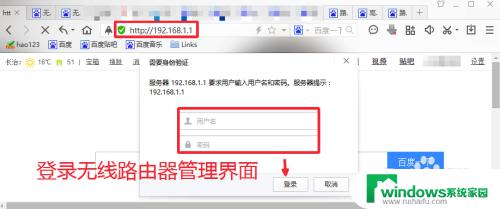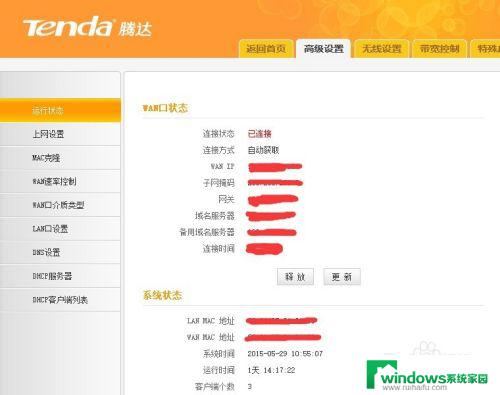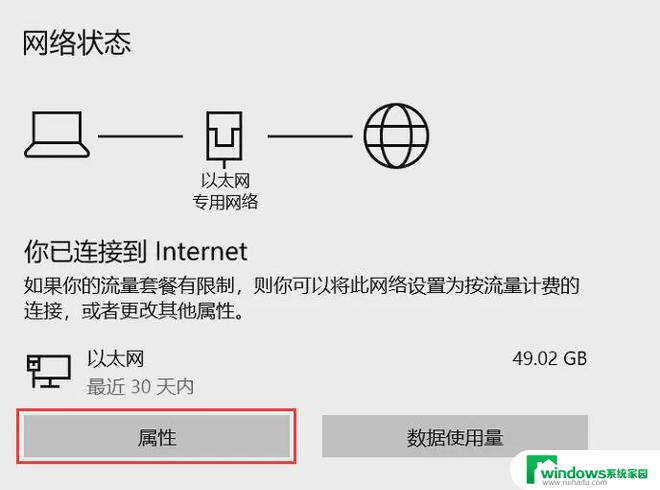路由器更改信道 如何在路由器上更改无线信道
在如今高速发展的数字时代,无线网络已成为人们生活中不可或缺的一部分,随着无线设备的增多和信号干扰的增加,我们经常会遇到无线信号不稳定或者无法连接的问题。而路由器作为连接互联网的重要设备,其无线信道选择更是关键。通过更改路由器的无线信道,我们可以有效地解决信号干扰的问题,提升无线网络的稳定性和速度。如何在路由器上更改无线信道呢?接下来我们将为您详细介绍。
操作方法:
1.首先默认的无线路由器信道大多是11或者13,对于普通用户来说很少有人去更改它。那么我们搜索到的无线信号信道都有可能是默认一样的,而且电脑是一直频繁接收信号的,如果某一个无线路由信号比你自己路由信号的强的话会对你的网络产生较大影响。
2.如何修改呢,首先打开你的无线路由器设置。不同路由器设置界面不一样,你可以通过查看路由器设备背面的地址与用户名来登陆路由器设置界面。一般路由器的默认地址都是192.168.0.1或者是192.168.1.1
直接在地址栏输入地址直接回车
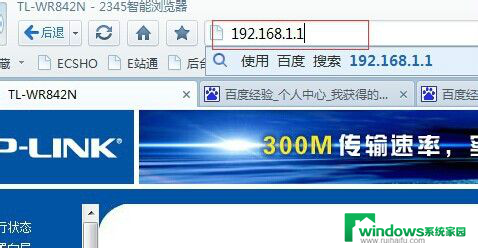
3.输入用户名密码进入路由器界面,找到无线设置菜单,点开,里面有基本设置,安全设置等等。信道一般在基本设置界面里
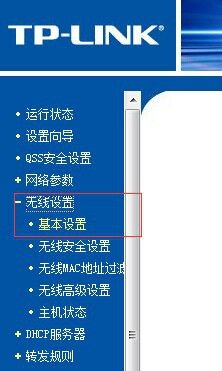
4.点开基本设置里面就有相关的信道设置
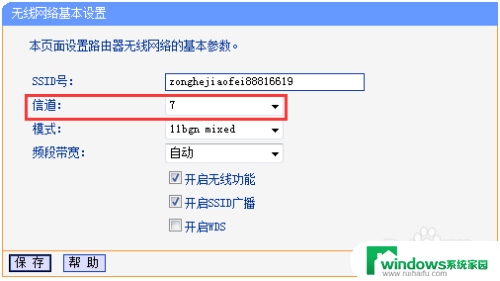
5.里面有1-13个信道可以选择,通常我们信号比较好的有1、6、11等等。但如果我们都选择这三个会有可能冲突,那么你可以自己试着更改其他的。
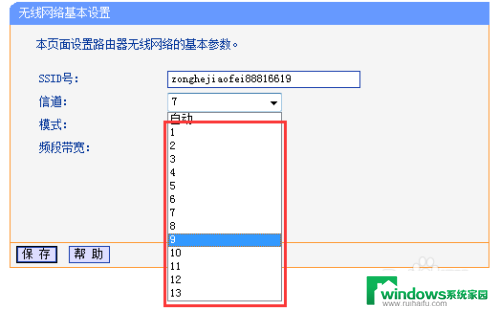
以上是关于如何更改路由器信道的全部内容,如果你有需要,可以按照以上步骤进行操作,希望对大家有所帮助。